Win7系统DNS被劫持怎么修好?
时间:2024/6/15作者:未知来源:盾怪网教程人气:
- [摘要]在用电脑时,或多或少的需要用到浏览器上网查资料或是其他,而要打开某个网站,电脑在使用过程中难免会出现问题,出现一些问题导致我们无法上网打开网站,有可能是由于DNS被劫持引起的,那么遇到DNS被劫持该...
在用电脑时,或多或少的需要用到浏览器上网查资料或是其他,而要打开某个网站,电脑在使用过程中难免会出现问题,出现一些问题导致我们无法上网打开网站,有可能是由于DNS被劫持引起的,那么遇到DNS被劫持该如何去解决呢?下面,小编给大家介绍DNS被劫持的修复技巧。
DNS被劫持如何修复
打开开始菜单 找到控制面板
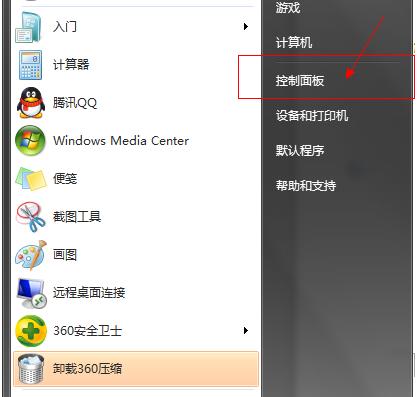
在控制面板中找到网络 并打开
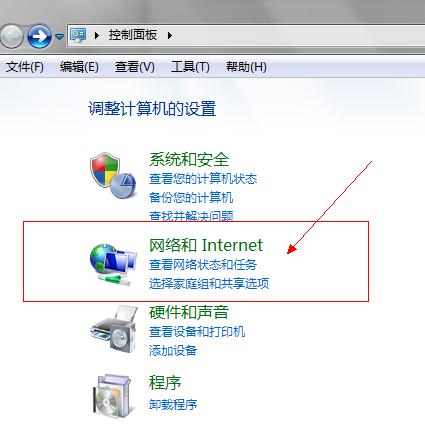
在打开页面打开网络和共享中心
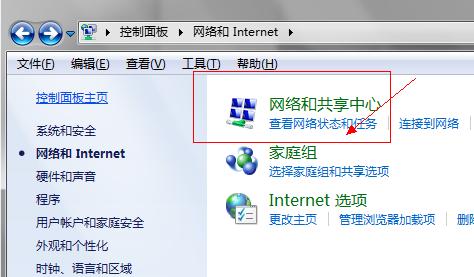
在当前页面找到本地连接 双击打开
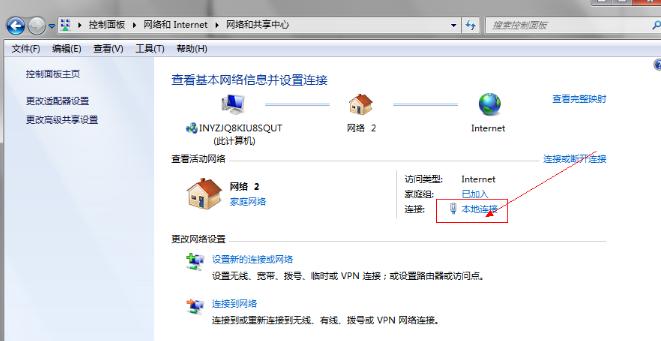
打开本地连接后点击属性栏
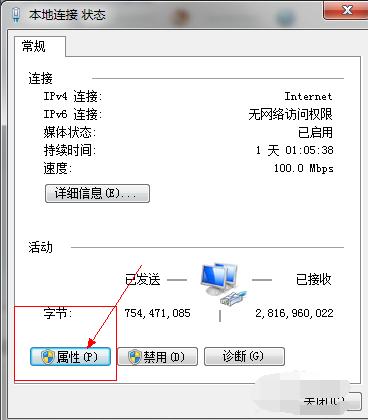
在属性页面找到协议版本4 并点击属性
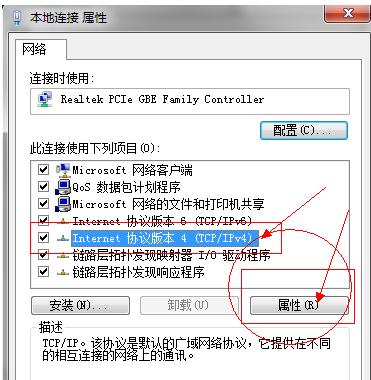
在协议版本4属性页面选择输入以下地址,首选DNS服务器:114.114.114.114;
备用 DNS 服务器:114.114.115.115点击确认
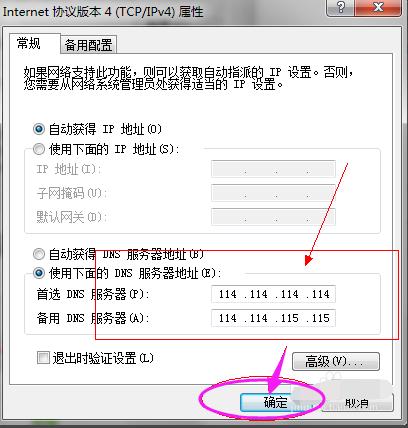
以上就是DNS被劫持的修复方法。
千万别小看了dns劫持。dns劫持容易导致用户网银等信息泄露,用户购物时可能会被转入到钓鱼网站,对我们上网会产生严重的危害。
windows 7 的设计主要围绕五个重点——针对笔记本电脑的特有设计;基于应用服务的设计;用户的个性化;视听娱乐的优化;用户易用性的新引擎。 跳跃列表,系统故障快速修复等,这些新功能令Windows 7成为最易用的Windows。
关键词:Win7系统DNS被劫持如何修好?